Cara Buat ID Apple Baru
Bagi Anda yang menggunakan gadget produk dari Apple dan ingin membuat ID Apple baru, dibawah ini dijelaskan untuk kalian cara buat ID Apple baru secara mudah.
Anda bisa buat ID Apple baru di iPhone ataupun melalui PC. Langkah-langkahnya pun sangat mudah. Jadi, tentunya Anda tidak akan menemui kesulitan apapun.
ID Apple yaitu akun yang akan digunakan untuk mengakses semua layanan Apple, seperti iCloud, App Store, iTunes Store, Apple Music dan yang lainnya.
ID Apple punya fungsi yang sangat luas bagi pengguna Apple. Hal ini juga mencakup alamat email dan kata sandi yang digunakan untuk masuk, begitu juga semua kontak, pembayaran, dan rincian keamanan yang akan digunakan di seluruh layanan Apple.
Cara buat ID Apple baru tentunya sangat dibutuhkan semua pengguna produk Apple. Dengan menggunakan ID Apple yang sama untuk masuk ke setiap layanan Apple, Anda apat mengakses dan mengelola layanan-layanan tersebut sesuai ketentuan.
Cara buat ID Apple Baru
Berikut ini panduan membuat ID Apple baru yang mudah dan aman yang dapat Anda kerjakan sekarang dengan menggunakan komputer MAC.
Cara membuat ID Apple baru bisa dilakukan melalui komputer, yaitu dari Mac dan PC Windows. Di Mac, Anda dapat membuat ID Apple menggunakan App Store.
Cara Membuat ID Apple di Mac
- Buka App Store, lalu klik Masuk. Kemudian, klik Buat ID Apple. Jika tidak ada pilihan ini, pastikan Anda keluar dari iCloud.
- Baca dan setujui Syarat dan Ketentuan.
- Selanjutnya, isi formulir untuk membuat ID Apple baru. Alamat email yang dimasukkan akan menjadi ID Apple baru milik Anda.
- Setelah mengisi formulir, klik lanjutkan. Bila melihat pesan yang mengatakan bahwa alamat email yang dimasukkan telah terhubung dengan ID Apple, ikuti petunjuk untuk menggunakan ID Apple yang ada.
- Masukkan informasi kartu kredit dan penagihan, lalu klik Lanjutkan. Anda juga dapat memilih Tidak Ada, dan mengikuti langkah-langkah yang harus dilakukan jika opsi Tidak Ada tidak muncul, atau Anda tidak dapat memilihnya.
- Cari email verifikasi dari Apple dalam email Anda, lalu ikuti langkah-langkah untuk memverifikasi alamat email tersebut.
- Setelah alamat email terverifikasi, Anda dapat menggunakan ID Apple baru untuk masuk ke App Store dan layanan Apple lainnya seperti iCloud.
Cara Membuat ID Apple di Windows
Anda dapat membuat menggunakan iTunes untuk Windows. Jika tidak memiliki iTunes untuk Windows, opsi lainnya adalah membuat ID Apple di web.
- Silahkan dibuka iTunes untuk Windows. Pastikan kalian memiliki versi terbaru.
- Dari bar menu di bagian atas layar komputer atau di bagian atas jendela iTunes, pilih Akun > Masuk. Setelah itu, klik Buat ID Apple Baru.
- Baca dan setujui Syarat dan Ketentuan serta Kebijakan Privasi Apple.
- Isi formulirnya untuk membuat ID Apple baru. Alamat email yang dimasukkan akan menjadi ID Apple baru. Formulir juga menyertakan pertanyaan keamanan untuk perlindungan ID.
- Setelah mengisi formulir, klik Lanjutkan. Bila melihat pesan yang mengatakan bahwa alamat email yang dimasukkan telah terhubung dengan ID Apple, ikuti petunjuk untuk menggunakan ID Apple yang ada.
- Masukkan informasi kartu kredit dan penagihan, lalu klik Lanjutkan. Kalian juga dapat memilih Tidak Ada, dan mengikuti langkah-langkah yang harus dilakukan jika opsi Tidak Ada tidak muncul, atau kalian tidak dapat memilihnya.
- Cari email verifikasi dari Apple dalam email kalian, lalu ikuti langkah-langkah untuk memverifikasi alamat email tersebut.
- Nah, itu tadi cara membuat ID Apple sendiri yang mudah dan aman. Untuk menjaga keamanan akunmu, pastikan kalian tidak membagikan passwordmu ke sembarang orang.
Cara buat ID Apple baru di iPhone
Opsi lainnya, Anda juga bisa membuat Apple ID menggunakan aplikasi App Store di iPhone baru milik Anda.
- Silahkaan Anda buka aplikasi App Store dan klik ikon siluet manusia yang ada di layar. Klik 'Buat Apple ID Baru', jika pilihan ini tidak ada, pastikan Anda sudah sign out dari iCloud.
- Masukkan detail informasi Anda seperti email, kata sandi dan pilihan negara atau wilayah yang sesuai dengan alamat penagihan untuk metode pembayaran. Alamat email Anda nantinya akan menjadi Apple ID baru.
- Baca Syarat dan Ketentuan serta Kebijakan Privasi Apple yang ada di layar, kemudian klik Setuju dan klik Berikutnya.
- Masukkan nama dan tanggal lahir Anda. Jika ingin, klik untuk berlangganan Pembaruan Apple. Setelah itu klik Berikutnya.
- Masukkan detail kartu kredit dan informasi penagihan. Anda juga bisa memilih opsi Tidak Ada. Setelah itu klik Berikutnya.
- Masukkan dan konfirmasi nomor telepon Anda. Langkah ini perlu karena bisa membantu memverifikasi identitas Anda dan juga memulihkan akun jika diperlukan. Setelah itu klik Berikutnya.
- Cari email verifikasi dari Apple di email Anda, kemudian ikuti langkah selanjutnya untuk memverifikasi alamat email tersebut.
- Setelah proses verifikasi selesai, Apple ID Anda sudah berhasil dibuat dan bisa digunakan untuk mengakses semua layanan Apple.
Penutup
Nah itulah beberapa cara buat ID Apple baru yang bisa dilakukan melalui berbagai perangkat dan aplikasi, baik itu lewat Windows, Mac, ataupun langsung dengan menggunakan iPhone.
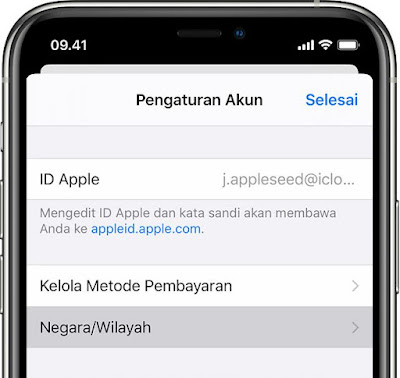



Comments